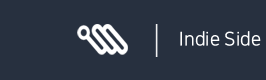>사이즈를 어떻게 하고
>어떻게 문장 옆에 나오게 하는지......... 2003땐 쉬웠는데
>
>모르겠네요 알려주세요~
96 * 96 사이즈를 많이 쓰고 있습니다.
표시하는 방법은... 얼굴 표시하는 메세지 스크립트를 사용하셔서
f[file] file로 지정한 얼굴 그래픽을 표시합니다.
얼굴 그래픽의 규격은 트크르2000/2003의 배로 96×96.
이것을 하나의 파일로 준비합니다.
장소는/Graphics/Pictures/로,. png는 생략 가능합니다.
. png 이외를 사용하는 경우, 문자를 고쳐 써 주세요.
또 이 f[]의 지정은 반드시 문장의 최초로 가 주세요.
name[] []안으로 지정한 텍스트를 작은 네임 윈도우로 표시합니다.
p[] p[-1]로, 전체 표시(문자만으로 중앙에)를 합니다.
p[0]으로, 주인공 위에 팝 합니다.
p[ID]로, 그 ID를 가지는 이벤트 위에 팝 합니다.
\ 문자「」를 표시합니다.
V[n] 변수 n차례에 격납된 내용을 표시합니다.
또, 번호의 전에 특정의 문자를 넣는 일로, 지정 id의 아이템, 장비품,
스킬의 이름을 설정된 아이콘과 함께 표시하는 것이 가능합니다.
i(item) :아이템
w(weapon):무기
a(armor) :방어용 기구
s(skill) :스킬
N[n] 지정 id의 엑터의 이름을 표시합니다.
C[n] 표시하는 문자색을 n차례로 변경합니다.
디폴트의 문자색은 본체 메뉴얼을 참조해 주세요.
G 소지금의 윈도우를 표시합니다.
s[n] 문장의 표시 스피드를 변경합니다(0~19).
숫자가 커질수록 늦어집니다.
H[n] 표시하는 문자의 사이즈를 변경합니다(6~32).
O[n] 표시하는 문자의 투과율을 지정합니다(0~255).
a[file] 문자 표시시에 재생하는 SE를 지정한 파일로 변경합니다.
데이터는. /Audio/SE/로 읽으러 갑니다. 폴더 지정은 생략 가능합니다.
. 다음의 문자 표시까지1/4초간 웨이트 합니다.
| 다음의 문자 표시까지 1초간 웨이트 합니다.
> 「<」가 올 때까지 , 순간 표시합니다.
< 「>」로부터 시작된 순간 표시를 종료합니다.
! 결정 키의 입력을 그 자리에서 기다립니다.
~ 키 입력을 기다리지 않고 , 그대로 윈도우를 닫습니다.
e[n] n차례의 외자를 표시합니다.
외자 데이터는 세로폭 24Pixel * 옆무제한(24 * n)의 png 형식 화상으로,
디폴트 설정에서는. /Graphics/Gaiji/sample.png를 참조하고 있습니다.
외자 파일의 참조처는 글로벌 변수$gaiji_file로 설정되어 있습니다.
문자 사이즈가 디폴트와 다른 경우는 사이즈 조정을 실시합니다만,
화상이 엉성해져 버립니다(문자 사이즈가 20~24의 경우는 변경하지 않습니다).
I 현재의 문자 표시 위치를 인덴트(인덴트 위치)로 설정합니다.
B[n] 지정 Pixel 분의 공백을 삽입합니다.
R[$1,$2] 루비 첨부의 문자를 표시합니다. $1하지만 본문,$2이 루비가 됩니다.
$1그리고 지정한 캐릭터 라인은 1 프레임으로 표시됩니다.
한 글자씩 표시시키고 싶은 경우는, 본문을 한 글자씩에 단락짓고 나서 루비를
할당해 주세요.
루비의 사이즈는 문자 사이즈의 것1/2입니다.
문자 사이즈와 루비의 사이즈의 합계가 32를 넘는 경우,
루비 사이즈는 32 - 문자 사이즈가 됩니다. 주의해 주세요.
또, 루비 사이즈의 최소치는 6이 됩니다.
여기 있는 용어들을 사용 하시면 됩니다. 쓰시는 방법은.. 문장의 표시에서 위 용어들을
입력해 주시면 됩니다.